คุณสามารถสร้างการดําเนินการจดหมายเวียนโดยใช้ตัวช่วยสร้างจดหมายเวียนของ Microsoft Word ตัวช่วยสร้างนี้ยังมีให้ใช้งานจาก Access และให้คุณตั้งค่ากระบวนการจดหมายเวียนที่ใช้ตารางหรือคิวรีในฐานข้อมูล Access เป็นแหล่งข้อมูลสําหรับฟอร์มจดหมาย ข้อความอีเมล ป้ายจ่าหน้าจดหมาย ซองจดหมาย หรือไดเรกทอรี
หัวข้อนี้จะอธิบายวิธีการเริ่มตัวช่วยสร้างจดหมายเวียนจาก Access และสร้างลิงก์โดยตรงระหว่างตารางหรือคิวรีและเอกสาร Microsoft Word หัวข้อนี้ครอบคลุมกระบวนการสําหรับการเขียนจดหมาย สําหรับข้อมูลทีละขั้นตอนเกี่ยวกับวิธีการตั้งค่ากระบวนการจดหมายเวียน ให้ดูที่ วิธีใช้ของ Microsoft Word
ใช้ตารางหรือคิวรีเป็นแหล่งข้อมูล
-
เปิดฐานข้อมูลต้นฉบับ และในบานหน้าต่างนําทาง ให้เลือกตารางหรือคิวรีที่คุณต้องการใช้เป็นแหล่งข้อมูลจดหมายเวียน
-
บนแท็บ ข้อมูลภายนอก ในกลุ่ม ส่งออก ให้คลิก Word ผสาน
ตัวช่วยสร้างจดหมายเวียน Word Microsoft จะเริ่มทํางาน
-
เลือกว่าคุณต้องการสร้างลิงก์ในเอกสารที่มีอยู่หรือในเอกสารใหม่ แล้วคลิก ตกลง
-
ถ้าคุณเลือกที่จะลิงก์ไปยังเอกสารที่มีอยู่ ในกล่องโต้ตอบ เลือกเอกสาร Word Microsoft ให้ค้นหาและเลือกไฟล์ แล้วคลิก เปิด
Word เริ่มได้แล้ว Word จะเปิดเอกสารที่คุณระบุหรือเอกสารใหม่ ทั้งนี้ขึ้นอยู่กับตัวเลือกของคุณ
-
ในบานหน้าต่าง จดหมายเวียน ภายใต้ เลือกชนิดเอกสาร ให้คลิก จดหมาย แล้วคลิก ถัดไป: เอกสารเริ่มต้น เพื่อดําเนินการต่อในขั้นตอนที่ 2
-
ในขั้นตอนที่ 2 ให้คลิก ถัดไป: เลือกผู้รับ
ในขั้นตอนที่ 3 ให้คุณสร้างลิงก์ระหว่างแหล่งข้อมูลใน Access และเอกสาร Word เนื่องจากคุณเริ่มตัวช่วยสร้างจาก Access ลิงก์นี้จะถูกสร้างขึ้นโดยอัตโนมัติ ภายใต้ เลือกผู้รับ โปรดสังเกตว่า ใช้รายการที่มีอยู่ ถูกเลือกไว้ และชื่อของแหล่งข้อมูลของคุณจะแสดงภายใต้ ใช้รายการที่มีอยู่
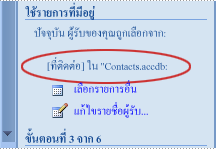
-
คลิก แก้ไขรายชื่อผู้รับ ถ้าคุณต้องการกําหนดเนื้อหาของตารางหรือคิวรีเอง
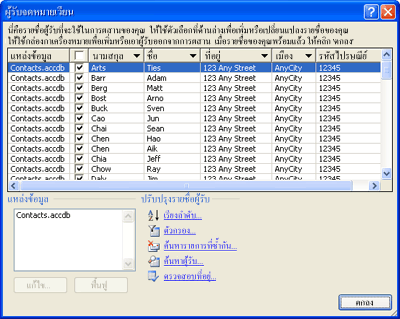
คุณสามารถกรอง เรียงลําดับ และตรวจสอบความถูกต้องของข้อมูลได้ คลิก ตกลง เพื่อดําเนินการต่อ
-
คลิก ถัดไป: เขียนจดหมายของคุณ เพื่อดําเนินการต่อ ทําตามคําแนะนําที่เหลือในบานหน้าต่าง จดหมายเวียน และในขั้นตอนที่ 5 ให้คลิก ถัดไป: ทําการผสานให้เสร็จสมบูรณ์
วิธีอื่นๆ ในการใช้ตารางหรือคิวรีเป็นแหล่งข้อมูล
คุณสามารถระบุตารางหรือคิวรีเป็นแหล่งข้อมูลได้ด้วยวิธีเพิ่มเติม ตัวอย่างเช่น คุณสามารถส่งออกตารางหรือคิวรีจาก Access ไปยังฐานข้อมูล ODBC ไฟล์ Microsoft Excel ไฟล์ข้อความ หรือรูปแบบไฟล์อื่นๆ ที่เข้ากันได้กับ Word แล้วลิงก์ไปยังไฟล์ผลลัพธ์โดยใช้ตัวช่วยสร้างจดหมายเวียน Word
-
ถ้าคุณยังไม่ได้ส่งออกตารางหรือแบบสอบถาม ให้ทําการส่งออก ใน Access ในบานหน้าต่างนําทาง ให้เลือกตารางหรือคิวรีที่คุณต้องการใช้ และบนแท็บ ข้อมูลภายนอก ในกลุ่ม ส่งออก ให้คลิกรูปแบบที่คุณต้องการส่งออก แล้วทําตามคําแนะนํา
-
Word ถ้าบานหน้าต่าง จดหมายเวียน ไม่แสดง บนแท็บ การส่งจดหมาย ในกลุ่ม เริ่มจดหมายเวียน ให้คลิกลูกศรภายใต้ เริ่มจดหมายเวียน แล้วคลิก ตัวช่วยสร้างจดหมายเวียนทีละขั้นตอน บานหน้าต่าง จดหมายเวียน จะปรากฏขึ้น
-
ในขั้นตอนที่ 3 ของบานหน้าต่าง จดหมายเวียน ภายใต้ ใช้รายการที่มีอยู่ ให้คลิก เรียกดู หรือ แก้ไขรายชื่อผู้รับ
-
ในกล่องโต้ตอบ เลือกแหล่งข้อมูล ให้ระบุไฟล์ข้อมูลที่คุณสร้างใน Access แล้วคลิก เปิด
-
ทําตามคําแนะนําในกล่องโต้ตอบใดๆ ที่ตามมา ในกล่องโต้ตอบ ผู้รับจดหมายเวียน ให้รีวิวและกําหนดเนื้อหาของไฟล์เอง คุณสามารถกรอง เรียงลําดับ และตรวจสอบความถูกต้องของเนื้อหาก่อนที่คุณจะดําเนินการต่อได้
-
คลิก ตกลง แล้วคลิก ถัดไป: เขียนจดหมายของคุณในบานหน้าต่าง จดหมายเวียน สําหรับคําแนะนําเพิ่มเติมเกี่ยวกับการกําหนดจดหมายเวียนของคุณเอง ให้ดูที่ Word วิธีใช้










